设计师在使用CAD软件进行实际绘图时,很多时候需要创建弹簧、螺纹和环形楼梯等,这时使用中望CAD2018的螺旋功能就可轻松实现,只需依次选择工具栏【绘图】——【螺旋】,或者直接输入命令:helix,即可启动该命令,绘制螺旋线。
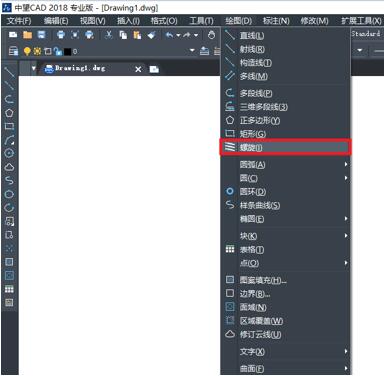
具体的操作步骤如下:
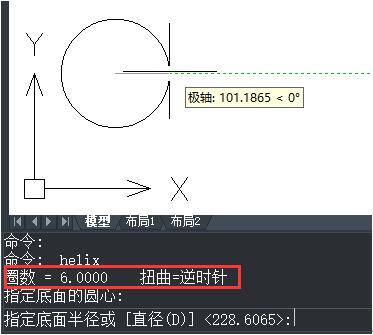
1、启动命令后,默认圈数为最近一次修改过的数值,扭曲顺序是逆时针。设计师需要在绘图区域指定底面的圆心。
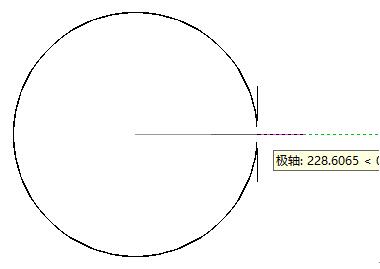
2、移动鼠标,或者直接指定底面半径,会显示一个圆。
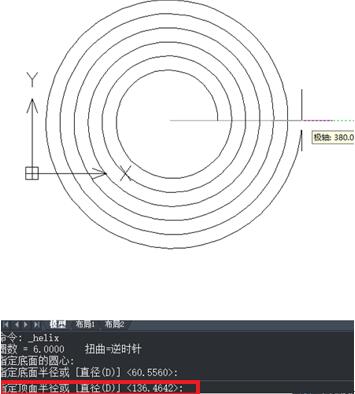
3、继续移动鼠标,或者直接指定顶面半径。
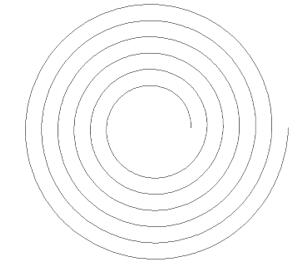
4、指定螺旋高度或【轴端点、圈数、圈高、扭曲】。
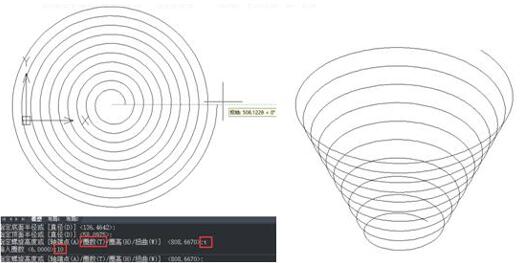
如果需要修改圆圈数,就输入 t 之后,输入需要改的圈数,然后敲击回车键即可完成修改。改变视图,就可以得到所要实现的对象。
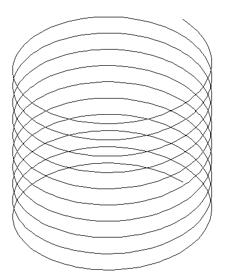
同理,设计师借助该功能也可快速创建三维弹簧,具体操作过程中只需要在指定底面半径与顶面半径时,将两者的数值设置为相同即可。设计师使用中望CAD2018的螺旋功能命令,操作方便快捷,无须重复地进行复制、缩小等命令,真正节省绘图时间,提高工作效率。
免责声明:
1;所有标注为智造资料网zl.fbzzw.cn的内容均为本站所有,版权均属本站所有,若您需要引用、转载,必须注明来源及原文链接即可,如涉及大面积转载,请来信告知,获取《授权协议》。
2;本网站图片,文字之类版权申明,因为网站可以由注册用户自行上传图片或文字,本网站无法鉴别所上传图片或文字的知识版权,如果侵犯,请及时通知我们,本网站将在第一时间及时删除,相关侵权责任均由相应上传用户自行承担。
内容投诉
智造资料网打造智能制造3D图纸下载,在线视频,软件下载,在线问答综合平台 » 如何快速创建二维螺旋线和三维弹簧(图文教程)
1;所有标注为智造资料网zl.fbzzw.cn的内容均为本站所有,版权均属本站所有,若您需要引用、转载,必须注明来源及原文链接即可,如涉及大面积转载,请来信告知,获取《授权协议》。
2;本网站图片,文字之类版权申明,因为网站可以由注册用户自行上传图片或文字,本网站无法鉴别所上传图片或文字的知识版权,如果侵犯,请及时通知我们,本网站将在第一时间及时删除,相关侵权责任均由相应上传用户自行承担。
内容投诉
智造资料网打造智能制造3D图纸下载,在线视频,软件下载,在线问答综合平台 » 如何快速创建二维螺旋线和三维弹簧(图文教程)


